ZStack實踐匯|從VMware遷移到ZStack的簡潔之路
作者:ZStack 社群 文帥翔
背景
本人現在在一家創業公司,負責公司的架構以及運維工作,由於公司現在業務迅速發展、業務量增速快,開發人員也有所增多。前端、後端、測試都需要分配虛擬機器,有的時候一個人員不止分配一臺虛擬機器。除此之外,公司專案的本地環境、測試環境,在有新專案要釋出的時候也需要建立新的虛擬機器來承載。
一來這樣的環境和需求帶來了運維工作的重複及不便捷,二來公司領導希望可以實現以下目標:
1.不要所有的東西都跑在雲上面;
2.讓本地的伺服器也能對外提供服務;
3.在增加資源整體利用率的同時降低風險;
4.基於這些需求找到一套合適的方案來替換掉公司最早之前搭建的Winddows2012+VMware Workstation的虛擬化方式。
最早期調研過OpenStack,調研結果是學習使用成本太高,需要投入大量時間和精力才能實現以上需求和功能,還不能保證一定可以快速滿足公司未來潛在需求。不過,我在調研過程中發現了ZStack,早期使用安裝的時候,沒有鑽研官方文件,只是初步體驗了操作介面並沒有深入使用,後來是在官方銷售聯絡我預留電話的時候,在電話中聊了會,把我們公司的大概需求給銷售小哥描述了一下,發現這些功能都是ZStack現有的而且能夠完美支援。這樣一聽下來就非常感興趣和小哥約了來公司詳細面聊一下關於產品的一些問題,整個探討過程非常愉快,請教了很多之前困擾我們的問題並得到了最終的解決方案。還建立了對我公司專門提供技術支援的微信群,群裡有
好了,回到我們所要講的主題:,從VMware遷移到ZStack的簡潔之路。談到簡潔,ZStack算是我體驗過的這麼多產品中為數不多非常快速且方便的一款了。整體簡單明瞭,並且功能相當之強大,誇張一點的形容只有你想不到,沒有它做不到。
ZStack 的優勢:
1.使用門檻:它可以執行在伺服器上面,也可以執行在普通桌上型電腦上面,乃至沒有這些資源的時候可以在自己的筆記本上面開一個
2.入手難易度:對比VMware的相關問題和資料,從搜尋的角度來說,還沒有那麼的全面,但是隻要你稍微深入瞭解一些就會發現,官方的文件和線上的QQ群強大到你無法想象。官方的文件,只要搜尋問題內容關鍵字,百分之八十到九十的問題都有正確姿勢解決。文件搜尋不到,自己又處理不了的問題,只需要在群裡面詳細且謙虛的描述你的問題,群內的各路大神以及官方小夥伴看到後就會對你進行八方支援,讓你的問題消失的無影無蹤,達到最終目標。
3.後續升級及維護:這個誰用誰知道,新版本一出來只需要簡單的傻瓜式操作即可,分分鐘便能毫無後顧之憂的體驗上最新版本的勁爆功能,完全釋放自己的勞動力。
上面介紹和對比了ZStack產品的一些基本情況,下面給大家帶來如何進行實際操作。其實老話說的好,萬事開頭難,只要開了頭接下來都覺得會比較容易和簡單。如果你之前聽過或者瞭解過ZStack這款產品,但是你從來沒嘗試去安裝部署體驗,又或者你是第一次通過這篇文章瞭解到ZStack這款產品,那麼都非常建議大家跟著接下來的內容進行一次安裝部署,保證會給你帶來一種與眾不同的感覺。
大家第一次體驗的時候資源相對應的不會準備的那麼齊全,這裡為了方便本次安裝,使用了一臺普通的PC機器,配置為:I7 16G(記憶體) 120G(固態) + 1T(固態)這裡120G盤是拿來安裝ZStack服務的,1T的固態是出於遷移內容大小的考慮,當然這只是為了做測試以及方便才用這樣的機器和配置,生產場景是根據實際需求來確定機器配置規格的。
- 安裝部署
1.ZStack的官網是https://www.zstack.io ,可以在官網上看到最新的版本是3.4.0,接下來進行點選下載,這裡點選下載後發現需要採集一些我們的資訊,這裡給大家一個官網下載連結:https://www.zstack.io/product/product_download/在這裡建議大家在下載的時候預留一下資訊,這樣可以方便和官方溝通交流,ZStack很注重使用者體驗的,不會像有些產品一樣留下資訊以後不斷的騷擾使用者帶來不好的體驗,大家可以放心。ps:這裡是官方的詳細安裝操作指南連結適合有耐心自行進行研究的小夥伴學習使用https://www.zstack.io/help/product_manuals/maintenance_manual/4.html#c4
2.下載好映象以後,把它寫入硬碟映象。
在UltraISO,點選啟動 > 寫入硬碟映像具體操作看下圖
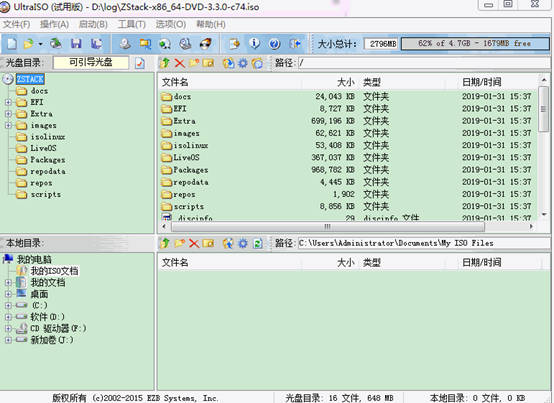
3.寫入完畢後開始安裝ZStack
1)進入ISO引導安裝介面,預設選擇Install ZStack開始安裝作業系統

進入系統安裝介面後,已經預先配置如下預設選項,管理員可按實際情況更改配置
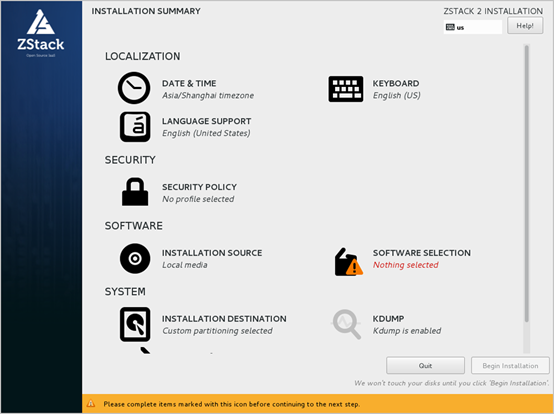
2)選擇安裝模式
在系統安裝介面,點選SOFTWARE SELECTION進入伺服器安裝模式候選
PS:有以下幾種安裝模式可供選擇
ZStack Enterprise Management Node:ZStack企業版管理節點模式
ZStack Community Management Node:ZStack社群版管理節點模式
ZStack Compute Node:ZStack計算節點模式
ZStack Expert Node:ZStack專家模式
這裡建議選擇ZStack Enterprise Management Node:ZStack企業版管理節點模式因為一個節點的安裝部署使用企業版管理是可以免費進行測試和體驗的和最終的收費版是一樣的功能沒有區別
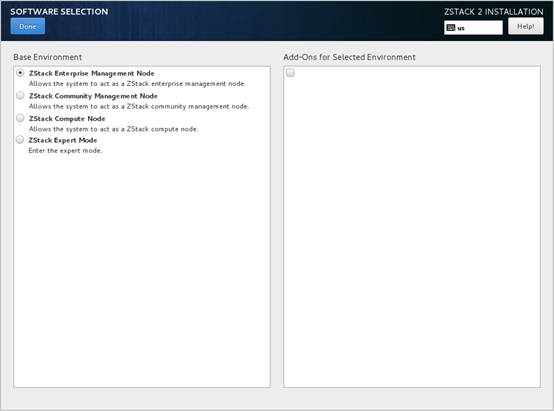
3)配置硬碟分割槽
在系統安裝介面,點選INSTALLATION DESTINATION進入硬碟分割槽配置介面
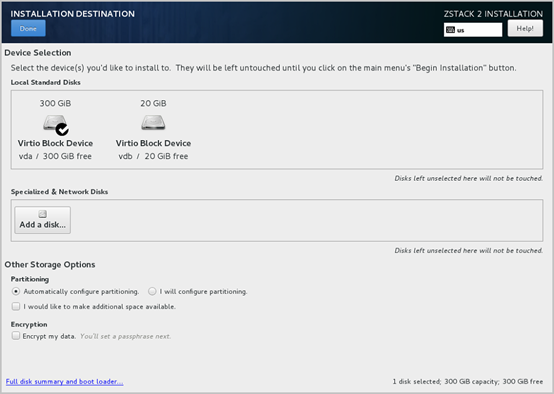
PS:這裡由於自己拍照的下來最終的圖片效果不好,採用的都是官方文件裡面的截圖,我實際情況是安裝在了一塊120G的磁碟中。1T的磁碟留著等會處理使用。官方建議 安裝系統時,建議只勾選系統盤需要使用的硬碟,其他硬碟如果有特殊用途,建議不做勾選。
4)配置網路
在系統安裝介面,點選NETWORK & HOST NAME進入網絡卡配置主介面
選中待配置網絡卡:如eth0
開啟網絡卡:選擇On
檢視獲取的DHCP地址
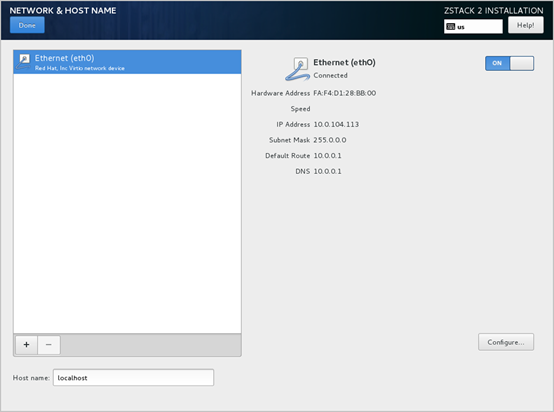
這裡有個小插曲,我安裝的時候由於疏忽大意忘記開啟網絡卡了,導致在安裝完畢後出現錯誤,不能一鍵全自動傻瓜式操作,又回過頭來重新安裝並且選擇把網絡卡啟動,然後才體驗到了一鍵全自動化安裝。 有些時候遇到問題,還是要多認真仔細閱讀文件,其實有的時候自己疏忽了也沒注意到,最終找別人幫忙處理下來發現其實是因為很小的問題導致的錯誤,覺得很尬。所以遇到問題不要馬上就放棄或者去問別人,而是應該自己靜下心來重新檢查一下自己的操作流程是否有誤,再進行後續操作。
5)網路配置完,回到系統安裝主介面,點選Begin Installation開始安裝。
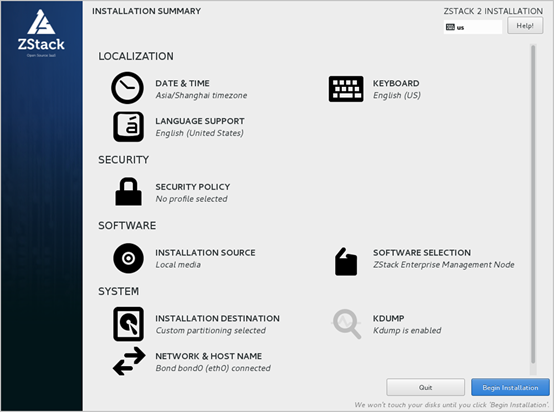
6)安裝過程自動進行,安裝過程中請設定ROOT PASSWORD
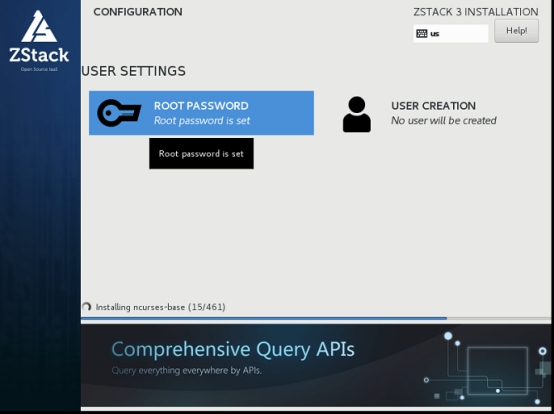
以上安裝過程我做了一個時間記錄:從10:01分開始安裝,10:10分結束安裝流程,整個過程不到10分鐘,這裡的安裝速度超乎了我的想象(這裡提幾個點,第一個是我的系統映象是安裝在120G固態硬碟上面,然後使用USB3.0的行動硬碟盒,整個寫入和安裝的過程都是非常快且流暢的,寫入的映象行動硬碟盒也是固態硬碟,所以整體速度非常快。)
二.建立雲主機
接下來安裝完畢就可以通過訪問伺服器的IP加上埠號5000進入頁面操作
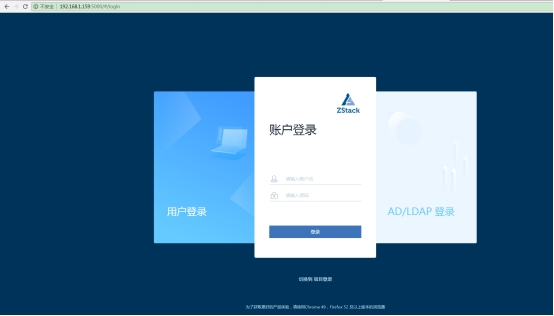
我這裡的訪問地址是:http://192.168.1.159:5000/#/login
預設賬號密碼
admin
password
PS:這裡說下問題,因為我的1T資料盤沒有提前初始化,所以在這一步的時候推薦大家先ssh進入伺服器把磁碟掛載上便於後續的操作和配置,或者在安裝系統之前就分配好
根據提示一步步進行點選操作,這裡為了圖方便很多地方的名稱和設定採用了官方預設的的資訊和選項,大家在體驗的時候可以這樣使用,在部署生產的時候還是需要清楚的知道重要選項的引數應該如何設定會更加合理。

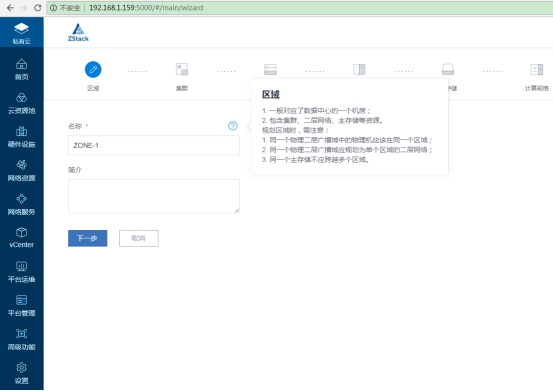
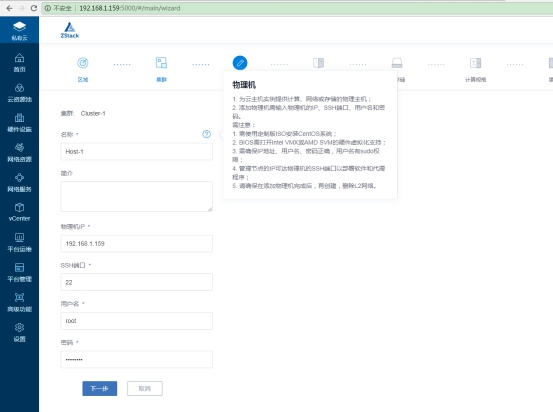
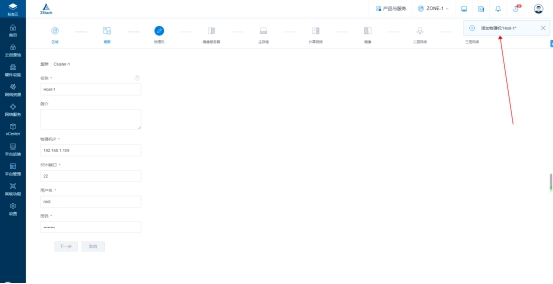
1.這裡因為我掛載的資料盤是在 /new_home/zstack_bs 下的所以加上這個路徑
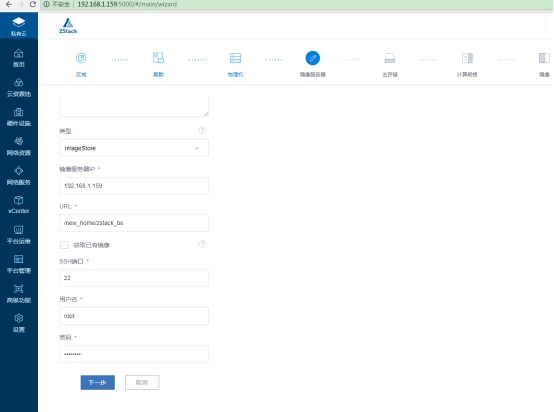
2.這裡因為我掛載的資料盤是在 /new_home/zstack_ps 下的所以加上這個路徑

3.規格名稱改一下方便建立的時候一目瞭然配置(目前磁碟以及網路不做任何限制)
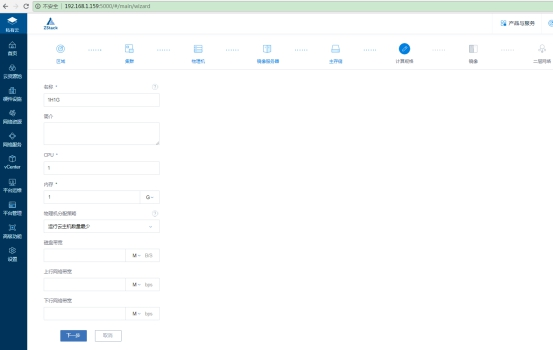
4.根據本地自帶映象匯入建立第一個私有云虛擬機器
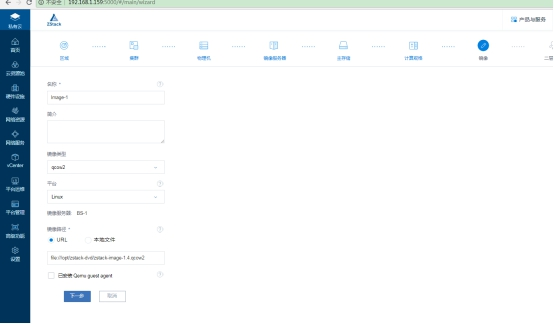
5.在伺服器上面使用ifconfig檢視自己的網絡卡名稱在填入(不要跟著我上面的內容填寫一樣哈)
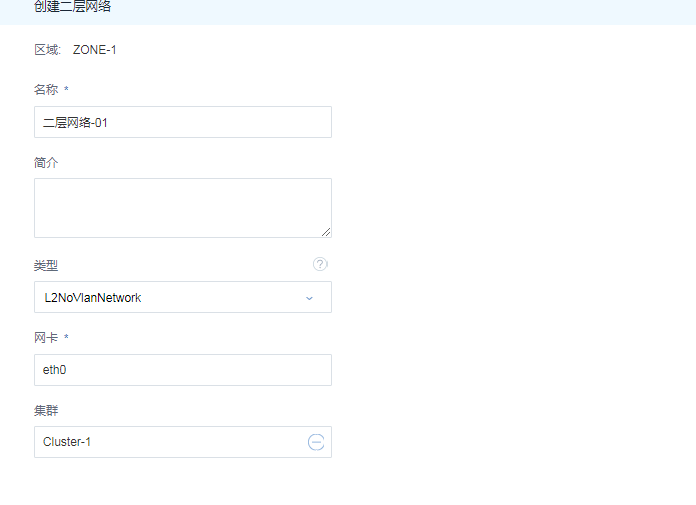
6.建立網路
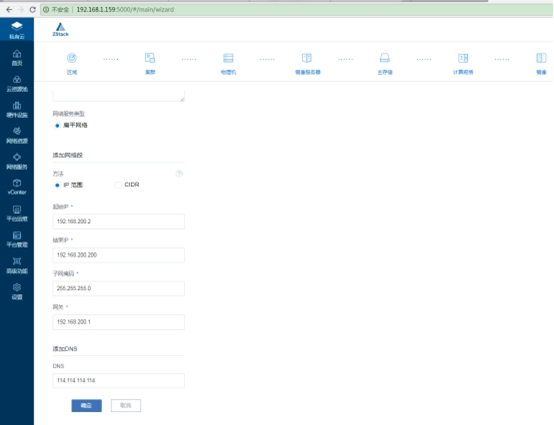
7.然後到雲資源池中建立對應規格映象的雲主機如下圖
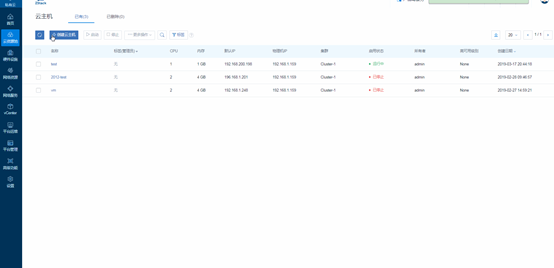
操作到這裡為止最簡單安裝部署和建立體驗雲主機就到這裡結束了,可以看到整個操作過程行雲流水,都不需要太多的繁瑣配置就可以使用起來。
三.下面內容是關於遷移方面遇到的一些問題的解決方案:
1.遷移之前的網路環境是由本地主路由器DHCP自動分配的IP,這樣所有機器包括虛擬機器都在一個網段這樣方便開發除錯,測試直接訪問本地區域網,所以要求遷移以後還是能和之前一樣的訪問,這裡對ZStack的網路資源裡面的共有網路進行了新增配置。
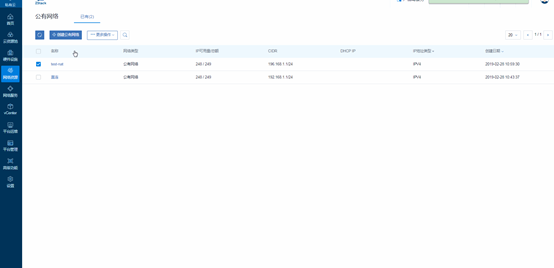
這裡的實現重點在於關閉DHCP這個選項,然後起始IP , 使用本地還未使用的IP段,通過這樣配置以後就能夠得到由於主路由自動分配到的IP,從而到達和遷移之前一樣的IP,不會引發不必要的麻煩。
2.怎麼從VMware中匯出centos以及win2012 server
這裡要求是不要重新制作映象,而是直接使用之前原有的映象達到遷移以後和之前的系統全部是一模一樣的,不需要在額外進行調整和配置。
這裡使用到的是V2V遷移,由於在建立VMware的時候選用了多檔案儲存,這裡使用vmware-vdiskmanager.exe合併多個vmdk檔案,這裡直接上命令了。
C:\Program Files (x86)\VMware\VMware Workstation>vmware-vdiskmanager -r C:\xt\Ce
ntOS64\CentOS-64.vmdk -t 0 C:\xt\CentOS64\CentOS-64-new.vmdk
執行結果如下:

在指定目錄下得到指定的單個CentOS-64-new.vmdk檔案,把該檔案上傳到ZStack的伺服器中在進行接下來的處理。
把CentOS-64-new.vmdk通過ZStack伺服器上面準備好的qemu命令轉換成為qcow2映象,命令如下
cd /new_home/
qemu-img info CentOS-64-new.vmdk
qemu-img convert -f vmdk -O qcow2 CentOS-64-new.vmdk CentOS-64-new.qcow2
轉換完畢後執行檢查命令
qemu-img check CentOS-64-new.qcow2
出現如下圖資訊則表明映象是完整且沒有發現錯誤的

然後在進行接下來的新增映象操作
選擇雲資源池-》映象-》新增映象
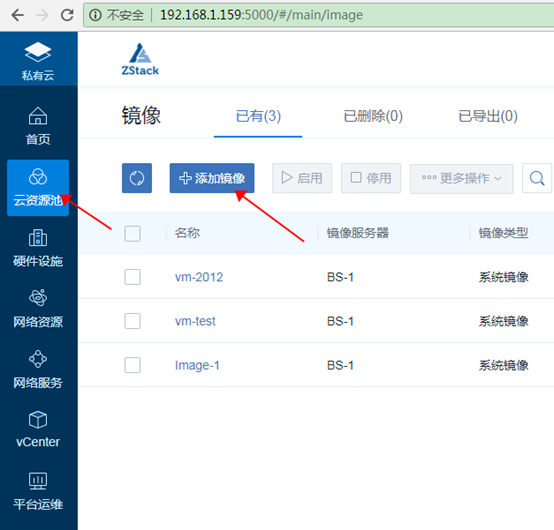
再然後到新增映象的頁面
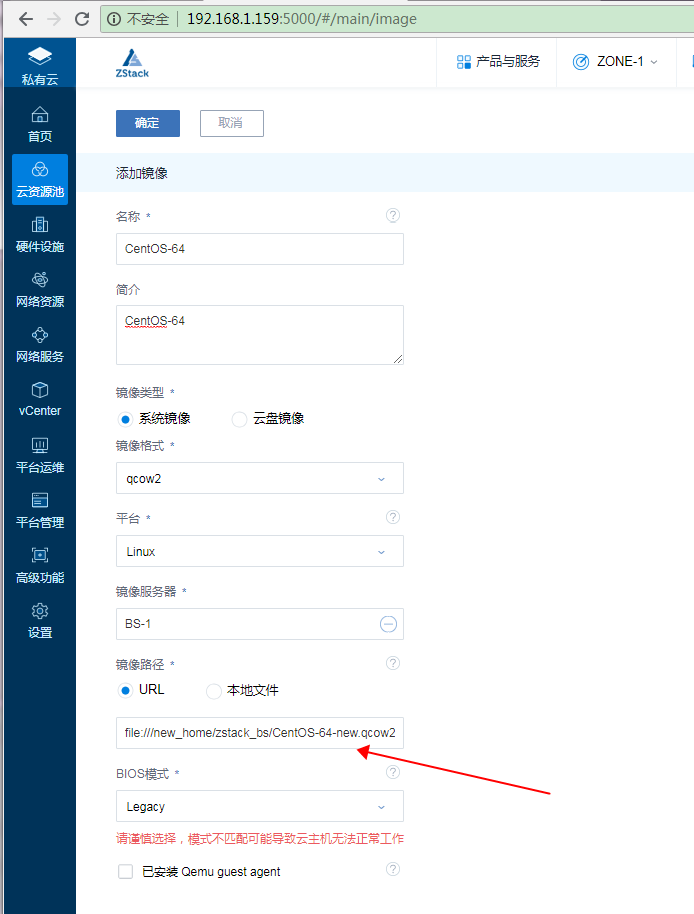
圖上標記紅色箭頭的地方大家要注意一下,因為我這裡是把映象已經上傳到伺服器並且在伺服器上進行的轉換處理,所以我這裡選擇的是直接從當前伺服器指定目錄上傳指定映象。
新增完畢映象以後再來到雲主機的建立流程
雲資源池-》雲主機-》建立雲主機
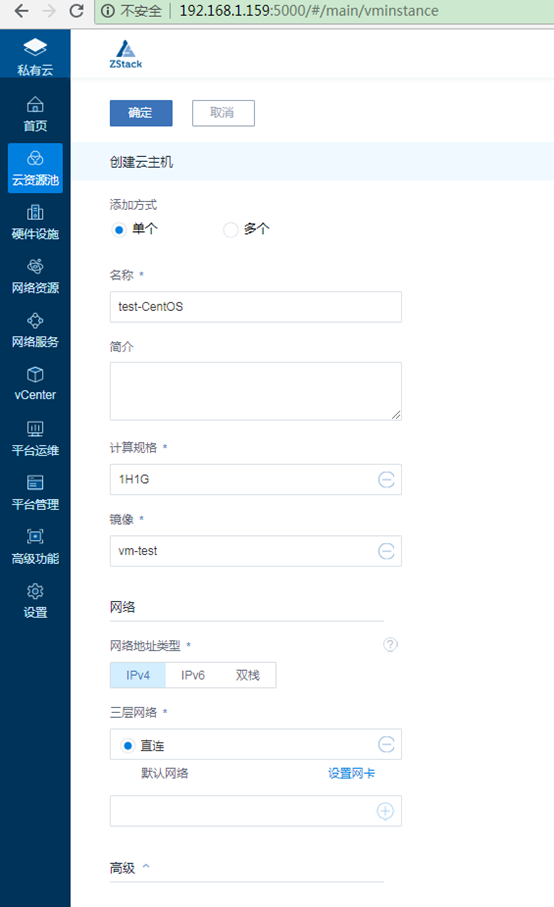
這裡我選擇了不由ZStack分配IP,來驗證之前的由主路由器來分配IP,體驗無修改遷移。
建立完畢以後自動運行雲主機,然後通過控制檯訪問,檢視雲主機IP以及是否能通過區域網ping通
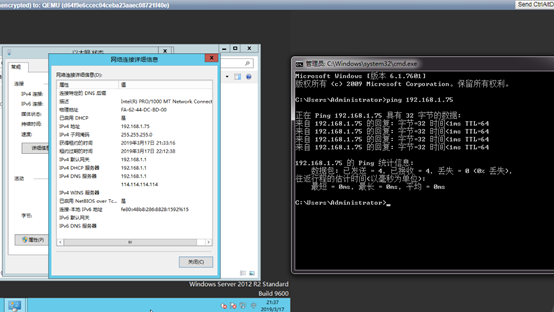
由圖可以看出IP的分配已經成功由主路由器來承擔,以及整個VMware下的虛擬機器也完整的無縫遷移到了ZStack,本以為很麻煩、工作量很大的遷移,就在ZStack的加持下讓一切變得如此簡單。
總結
上述實踐提供了一種手動從VMware遷移到ZStack的方案,目前ZStack提供的V2V遷移服務模組,可在ZStack 雲平臺介面直接實現將VMware上的雲主機遷移到ZStack雲平臺,提供了更為簡便的方式實現業務遷移。
在遷移完畢以後進行了一系列的體驗和使用,對比之前要分配新的虛擬機器給相關人員,需要我自己一個個去克隆建立然後在表格中記錄IP機器分配給了對應人員,現在我只需要在ZStack中輕鬆點選幾下再進行備註就可以快速建立虛擬機器和對應相關人員。並且如果部門人數增加後建立有許可權的賬號並分配好資源給到這些賬號,再讓部門相應的負責人來管理和分配資源使用,這樣就可以大大降低工作的重複性,還能夠解決管理和維護困難問題。
後續一些高階功能的使用方法和場景,比如和阿里雲的混合雲以及其他功能會在整理編排後釋出出來,大家可以留言提問或者靜候等待。
最後結尾,想和大家說說其實一個產品的好與壞,不是幾篇文章也不是一些廣告就能夠讓大家相信並且使用。這其實都是一個相互的過程,需要我們來了解並且使用它,反饋給產品一些遇到的問題或者需要的新功能,這樣能夠讓互相都變得越來越好。溝通越多交流越多,大家的信任度也會提升到一個相應的高度,大家一起攜手走向ZStack與我們美好的未來。
相關推薦
ZStack實踐匯|從VMware遷移到ZStack的簡潔之路
作者:ZStack 社群 文帥翔 背景 本人現在在一家創業公司,負責公司的架構以及運維工作,由
ZStack實踐匯 | ZStack平臺的使用心得
作者:ZStack 社群 王彬 Iaas雲服務的普及,讓我們在使用伺服器的時候享受了飛一般的感覺,新興企業在構建
ZStack實踐匯 | 高效開發測試打造產品化私有云
作者:許佳珺 前言 隨著越來越多的企業將雲端計算產品應用到基礎設施及其核心業務中,如何提高
Java從0開始學習系列之路(6)
前言--- 明天週末了,打算用來整理一下資料庫,Cisco命令和Linux,這篇部落格寫完之後就打算滾回宿舍休息了,路上順便買下水果,補充補充維C。 前言補充---- 突然被管教學樓的老師給清出教室了,由於教室明後天要當某證書的考場,這種做事被打擾的感覺實在是難受。不過
從 Python到Tensorflow 學習之路(四)
從 Python到Tensorflow 學習之路(五) 最近畢業設計題目是研究對抗樣本,要用tensorflow來搭建神經網路,因此python必不可少,這個不是一個傳統的Python學習教程只是把學習Python過程中遇到的問題和經驗記錄下來(基於Python3.5),如果想
從 Python到Tensorflow 學習之路(三)
從 Python到Tensorflow 學習之路(四) 最近畢業設計題目是研究對抗樣本,要用tensorflow來搭建神經網路,因此python必不可少,這個不是一個傳統的Python學習教程只是把學習Python過程中遇到的問題和經驗記錄下來(基於Python3.5),如果想
從 Python到Tensorflow 學習之路(二)
最近畢業設計題目是研究對抗樣本,要用tensorflow來搭建神經網路,因此python必不可少,這個不是一個傳統的Python學習教程只是把學習Python過程中遇到的問題和經驗記錄下來(基於Python3.5),如果想要一步一步學習Python建議看下面的網站。 Python
從 Python到Tensorflow 學習之路(一)
從 Python到Tensorflow 學習之路(一) 最近畢業設計題目是研究對抗樣本,要用tensorflow來搭建神經網路,因此python必不可少,這個不是一個傳統的Python學習教程只是把學習Python過程中遇到的問題和經驗記錄下來(基於Python2.7),如果想
求最長迴文串-從動態規劃到"馬拉車"之路(下)
預備知識: (1)在一個數軸上有兩點i和j(i<=j)關於點m對稱,那麼有 i = 2m-j; 證明: 因為 i<=j 且 i 和 j 關於 m 對稱,那麼有 (i + j)/ 2 = m 所以 i = 2m - j; (2)迴文串的對稱性: 由迴文串的
從MySQL出發的反擊之路
文章內容 0x00 漏洞原理 幾篇參考文章已經將原理說的比較清楚了,問題出在 LOAD DATA INFILE 的地方,該功能是用於讀取客戶端上的一個檔案,並將其內容匯入到一張表中。 在 MySQL 連線建立的階段會有一個必要的步驟,即 客戶端和服務端交換各自功能 如果需要則建立
《Android 之美 從0到1 -- 高手之路》
Android 之美 從0到1 – 高手之路 隨著Android 面試題總結,已經形成比較多的篇幅,為了方便大家閱讀,本篇將作為面試題總結導讀,也將成為Android 面試題的大綱,也只是Android 之美 從0到1 的一部分,陸續補充和完善,希望大家
Revit二次開發從入門到精通學習之路, (含Revit二次開發教程下載)
Revit二次開發從入門到精通學習之路Revit在國內的應用越來越廣泛, Revit 2013在速度和功能上有顯著的提高,所以現在對Revit應用關注更多。Revit二次開發亦受到大量的關注和評估,許多
十年•杭研技術秀 | “網易雲端儲存服務”從0到1發展之路
本文由 網易雲 釋出網易杭州研究院(以下簡稱“杭研”) 成立十週年之際,杭研正式推出了網易雲。“十年•杭研技術秀”系列文章,由杭研研發團隊傾情奉獻,為您展示杭研那些有用、有趣的技術實踐經驗,涵蓋雲端計算、大前端、資訊保安、運維、QA、大資料、人工智慧等領域,涉及前沿的分散式、
React 從入門到進階之路(七)
之前的文章我們介紹了 React 表單詳解 約束性和非約束性元件 input text checkbox radio select textarea 以及獲取表單的內容。接下來我們將介紹 React中的元件、父子元件、React props父元件給子元件傳值、子元
React 從入門到進階之路(八)
之前的文章我們介紹了 React中的元件、父子元件、React props父元件給子元件傳值、子元件給父元件傳值、父元件中通過refs獲取子元件屬性和方法。接下來我們將介紹 React propTypes defaultProps。 之前我們已經根據
React 從入門到進階之路(九)
之前的文章我們介紹了 React propTypes defaultProps。接下來我們將介紹 React 生命週期函式。 之前我們已經根據 create-react-app 模組建立了一個 React 專案,並定義 App.js 為根元件,即父元件,Home.js 為子元
koa2 從入門到進階之路 (一)
首先我們先來了解一下 Koa 是什麼,https://koa.bootcss.com/,這是 Koa 的官方網站,映入眼簾的第一句就是 Koa -- 基於 Node.js 平臺的下一代 web 開發框架。 在學習 Koa 之前我們應對 Node.js 有一定的基礎,我們都知道: No
koa2 從入門到進階之路 (二)
之前的文章我們已經能夠在本地啟動一個簡單的專案,本章我們來看一下 koa 路由,get 傳值,動態路由。 一、Koa 路由 路由(Routing)是由一個 URI(或者叫路
koa2 從入門到進階之路 (三)
之前的文章我們介紹了一下 koa 路由,get 傳值,動態路由,本節我們看一下 koa 中介軟體 以及 koa 中介軟體的洋蔥圖執行流程。 一、什麼是 Koa 的中介軟體 通俗的講:中介軟體就是匹配路由之前或者匹配路由完成做的一系列的操作,我們就可以把它叫做中介軟體。
koa2 從入門到進階之路 (四)
之前的文章我們介紹了一下 koa 中介軟體 以及 koa 中介軟體的洋蔥圖執行流程,本篇文章我們來看一下 koa 中使用 ejs 模板及頁面渲染。 在 Express 中,我們經常會用 ejs 模板來渲染前端頁面,在 koa 中同樣可以使用 ejs 模板引擎,關於 ejs 模板引擎的用法這裡就不做過多說明了
